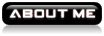10 Penyebab komputer lambat dan cara mengatasinya
Setelah dalam postingan sebelumnya blog gaptek ini membahas tentang beberapa kerusakan pada komputer seperti misalnya komputer hang, komputer bluescreen, komputer tidak bisa booting dan komputer restart sendiri, maka dalam postingan kali ini saya akan membahas tentang 10 hal yang bisa menyebabkan komputer menjadi lambat dan cara mengatasi komputer lambat.
Berikut 10 Penyebab komputer lambat dan cara mengatasinya.
1. Komputer lambat karena kekurangan Memory
Masalah komputer lambat karena minimnya RAM yang terpasang merupakan hal yang umumnya sudah diketahui oleh semua pengguna komputer.
Untuk itu cobalah cek kapasitas memory yang terpasang, untuk komputer sekelas Intel Pentium 4 dengan OS Windows XP dan aplikasi standar sebaiknya upgrade-lah memory menjadi minimal 1 GB.
2. Komputer lambat karena terlalu banyaknya program yang terinstall.
Secara pribadi saya sering menemukan komputer terutama milik pribadi yang di-install bermacam-macam program didalamnya, padahal aplikasi tersebut jarang atau bahkan tidak pernah digunakan sama sekali.
Periksalah program apa saja yang terinstall dikomputer dengan cara klik Add/Remove Program di Control Panel dan un-install program-program yang hanya menjadi "accesories" tersebut.
3. Komputer lambat karena terlalu banyak startup programs dan service yang berjalan.
Hal ini berkaitan dengan point no 2, semakin banyak program yang terinstall, semakin banyak pula program dan service yang akan dijalankan ketika windows startup.
Untuk menonaktifkan startup program dan service yang berjalan otomatis tersebut, masuklah ke "System Configuration Utility" dengan cara ketik: msconfig pada menu run, kemudian pada tab service dan startup lakukan uncheck terhadap aplikasi-aplikasi yang tidak diperlukan.
Untuk melihat aplikasi apa saja yang sedang berjalan, kita bisa menggunakan tool Prosesexplorer. Dengan tool ini kita dapat melihat dan menonaktifkan (kill) aplikasi apa saja yang tidak diperlukan atau dicurigai sebagai virus.
Download Process Explorer disini
4. Komputer lambat karena Temporary File yang sudah membengkak
Penyebab komputer lambat yang ke empat adalah sudah membengkaknya file-file temporary (sementara). Untuk Windows Xp lokasi file tersebut ada di:"C:\Documents and Settings\nama_user\Local Settings\Temp" dan"C:\WINDOWS\Temp".
Untuk membersihkannya, delete-lah file-file yang terdapat di kedua lokasi tersebut atau jalankan program Disk CleanUp dengan cara klik start-run, ketik: "cleanmgr" lalu pilih drive yang akan di-cleanup.
5. Komputer lambat karena terlalu banyak program yang berfungsi sebagai "security program"
Security program seperti program antivirus dan firewall merupakan aplikasi tambahan yang harus ada pada komputer, tetapi janganlah terlalu berlebihan misalnya dengan menginstall 2-3 program antivirus sekaligus.
Untuk masalah security windows, yang terpenting adalah lakukan update, aktifkan firewall dan gunakan antivirus yang tidak membebani komputer seperti misalnya PCMAV Antivirus serta berhati-hatilah ketika menggunakan USB Flashdisk / Memory Card.
6. Komputer lambat karena masalah pada hardisk
Hardisk merupakan komponen kedua setelah RAM yang bisa menyebabkan komputer menjadi lambat. Masalah Komputer lambat yang disebabkan oleh hardisk ini diantaranya karena:
- hardisk low space
- hardisk yang terfragmentasi
- hardisk yang sudah lama, sehingga rpm-nya menurun
- hardisk error / bad sector
Cara mengatasi komputer lambat karena masalah pada hardisk diatas adalah:
- upgrade kapasitas hardisk dengan menambah atau ganti hardisk
- lakukan defragmenter pada hardisk secara berkala
- hindarkan hardisk dari debu, goncangan dan panas berlebih.
- perbaiki kerusakan pada hardisk dengan tool checkdisk.
7. Komputer lambat karena adanya virus, malware atau spyware pada komputer.
Apabila komputer kita sudah terlebih dahulu terserang virus atau malware, maka sebaiknya jalankan Windows Safe Mode, matikan fasilitas system restore dan gunakanlah program Virus Cleaner seperti misalnya Norman Malware Cleaner untuk membersihkan virus atau malware tersebut dan lakukan pula update pada sistem operasi.
8. Komputer lambat karena System Files ada yang corrupt atau bahkan hilang.
Biasanya terjadi setelah komputer terinfeksi virus dan file-file yang terinfeksi tersebut terlanjur rusak atau terdelete oleh antivirus. Solusi yang paling gampang adalah dengan merepair sistem operasi yang digunakan.
9. Komputer lambat karena masalah hardware overheat.
Hardware overheat baik itu terjadi pada hardisk, vga card, processor atau cpu secara umum bisa menyebabkan menurunnya kinerja komputer yang pada akhirnya komputer menjadi hang, lambat atau bahkan sering restart. Untuk itu pastikan sirkulasi udara pada bagian dalam CPU berjalan dengan baik begitu juga pada fan (kipas angin) harus bersih dari debu dan dapat berputar dengan lancar.
10. Komputer lambat karena adanya masalah konektifitas pada jaringan / network
1. Klik Menu START, Run..
2. Pada Menu Run, ketikan "regedit" (tanpa tanda petik)
3. Kemudian pada kotak dialog Registry Editor, pilih HKEY_CURRENT_USER, Control Panel, Desktop..
4. Setelah itu akan muncul nama registry di Desktop beserta Type dan Valuenya..
5. Cari Registry dengan nama WaitToKillAppTimeout
6. Double Click Registry tersebut kemudian ubah Value nya menjadi 1000, kalau Shutdown masih memakan waktu lama, coba naikkan Value nya menjadi 2000..
2. Pada Menu Run, ketikan "regedit" (tanpa tanda petik)
3. Kemudian pada kotak dialog Registry Editor, pilih HKEY_CURRENT_USER, Control Panel, Desktop..
4. Setelah itu akan muncul nama registry di Desktop beserta Type dan Valuenya..
5. Cari Registry dengan nama WaitToKillAppTimeout
6. Double Click Registry tersebut kemudian ubah Value nya menjadi 1000, kalau Shutdown masih memakan waktu lama, coba naikkan Value nya menjadi 2000..
Cara memperbaiki komputer hang
Mungkin anda pernah mengalami ketika komputer dinyalakan pertama kali semuanya berjalan lancar, tapi beberapa menit kemudian komputer menjadi lambat dan kemudian komputer menjadi hang atau macet total, nggak bisa diapa-apain. Satu satunya cara adalah mereset komputer secara paksa kemudian komputer dinyalakan kembali, tetapi setelah beberapa saat komputer menjadi hang lagi, anda tentunya merasa kesal sebenarnya apa yang terjadi ?
Memperbaiki komputer sering restart
Antara beberapa masalah atau kerusakan yang sering terjadi pada sebuah komputer adalah kondisi dimana komputer sering restart sendiri. Kondisi komputer sering restart ini tentu saja sangat menjengkelkan terutama apabila kita sedang melakukan pekerjaan kemudian secara tiba-tiba komputer restart sendiri sedangkan kita belum sempat menyimpan dokumen atau menyelesaikan pekerjaan tersebut. Menurut pengalaman saya pribadi terdapat beberapa penyebab yang dapat mengakibatkan komputer sering restart sendiri, diantaranya adalah:
Masih tentang BlueScreen...
Si layar biru yang menyebalkan ini atau istilah kerennya “Blue Screen Of Death” terjadi karena adanya critical error pada Sistem Operasi Windows yang menyebabkan semua aplikasi yang sedang berjalan terpaksa harus dihentikan. Dalam kesempatan ini saya akan berbagi pengalaman tentang beberapa tips cara memperbaiki komputer yang mengalami BlueScreen, berdasarkan pengalaman yang pernah saya alami, semoga ada manfaatnya.
Penyebab Komputer Restart Sendiri dan Solusinya
Pernahkah ketika kamu sedang mengerjakan sesuatu dengan komputer, seperti mengetik, bermain game atau sedang browsing internet tiba-tiba komputer restart dengan sendirinya. Nah lho…?! Ada masalah apa gerangan?? Sangat menjengkelkan bukan? Baiklah, supaya kamu bisa lebih memahami permasalahan tersebut dan menemukan solusinya, artikel ini akan menjelaskan kepada kamu.
Pada dasarnya penyebab komputer restart sendiri dapat berasal dari sistem operasi yang terinfeksi virus atau permasalahan pada hardware ataupun bila listrik dari PLN memang padam sepersekian detik. Hagz..hagz… Husshh !!
Oke, lanjut.. bila dipaparkan secara lebih detail, penyebab itu antara lain :
Penyebab : Hal ini dapat terjadi karena pertama virus masuk ke komputer melalui media lain seperti eksternal hardisk, memory card atau Flash Disk yang telah terjangkit virus. Dan kebetulan file yang berisi virus ternyata tanpa kebetulan dibuka sehingga virus menyebar ke dalam komputer. Yang kedua bisa jadi virus masuk lewat internet saat kita sedang browsing atau pun ketika mendownload, hingga file virus masuk ke komputer kita tanpa kita sadari. Kesalahan paling besar dari penyebab jenis ini adalah antivirus di komputer yang tidak ter-update. Lebih fatal lagi apabila pada komputer kamu tidak terinstall antivirus.
Solusi :
Langkah ini termasuk pertolongan pertama dilakukan apabila virus yang menjangkiti komputer kamu termasuk virus ringan. Sebelumnya kamu harus menyiapkan dulu aplikasi seperti antivirus seperti ANSAV, PCMAV, SMADAV dll. Disini sebagai contoh adalah Norman Malware Cleaner dari Norman. Saya pake karena tergolong mumpuni alias sakti mandraguna. Kamu bisa download langsung dari situs resminya Norman.com disini. Ini gratis lho…
Langkah ini termasuk pertolongan pertama dilakukan apabila virus yang menjangkiti komputer kamu termasuk virus ringan. Sebelumnya kamu harus menyiapkan dulu aplikasi seperti antivirus seperti ANSAV, PCMAV, SMADAV dll. Disini sebagai contoh adalah Norman Malware Cleaner dari Norman. Saya pake karena tergolong mumpuni alias sakti mandraguna. Kamu bisa download langsung dari situs resminya Norman.com disini. Ini gratis lho…
Bila sudah download, langkah selanjutnya adalah matikan komputer yang sering restart tadi, kemudian start kembali, lanjutkan dengan segera tekan tombol F8, setelah itu pilih menu “Safe Mode” kemudian tekan ENTER. Biarkan loading hingga muncul tampilan desktop yang sudah masuk pada Safe Mode.


Gambar Tampilan saat startup Windows ditekan F8
Jalankan Norman Malware Cleaner. Kemudian scan semua directory pada hardisk. Biarkan semua directory dan file discan hingga tuntas, file-file yang terdeteksi atau terjangkit malware/virus akan didelete atau repair otomatis, ini bisa dilihat pada report. Setelah tuntas restart komputer.Sampai disini belum selesai. Biasanya virus akan membuat perubahan pada registry. Untuk memperbaikinya bisa diperiksa secara manual pada registry. Setiap virus mempunyai karakteristik dan kebiasaan berbeda dalam mengubah registry tergantung si pembuat virus. Tidak dianjurkan mengedit bagi yang tidak paham benar tentang registry Windows. Sebagai alternatif, kamu pengguna Windows XP bisa menggunakan XPQuick Fix Plus untuk memperbaiki registry. Download tool itu disini.
Ingat setelah itu update antivirus kamu !!
2. Hardware yang Bermasalah (tidak terpasang secara baik, sudah berumur atau terlalu panas)
Bila ternyata pada komputer kamu tidak menunjukkan adanya terjangkit virus, maka kemungkinan terdapat hardware yang mengalami permasalahan. Diantaranya akan dijelaskan dibawah :
Penyebab :
1. Pemasangan kipas processor maupun kipas ventilasi udara pada CPU yang kurang baik, sehingga suhu processor meningkat berlebihan. 2. Hardware yang sudah uzur (berumur) sehingga mengalami kemunduran kinerja seperti kerusakan yang tidak terlihat dan tidak disadari dari power supply. Hal ini biasanya terjadi karena power suppy tidak mampu memberikan supply ke komputer sebagaimana diperlukan, atau ketidakstabilan dalam men-supply power.
3. Pemasangan graphic card (VGA) yang kurang baik atau memang graphic card sudah tidak bekerja dengan normal karena sudah berumur.
4. Motherboard yang sudah mengalami kemunduran kinerja karena sudah berumur pula.
Solusi :1. Untuk solusi permasalahan pertama, langkah awal adalah menginspeksi suhu komputer kamu. Gimana caranya? Biasanya suhu CPU dapat dilihat melalui BIOS saat komputer start. Tapi rasa-rasanya belum bisa memberikan penjelasan secara komplit berhubungan dengan restart sendirinya CPU. Mengapa? Karena suhu pada saat awal CPU bekerja bisa berbeda dibandingkan dengan telah berjalannya aplikasi. Biasanya suhu akan cenderung meningkat drastis apabila telah dijalankannya aplikasi-aplikasi yang dipanggil. Tapi apabila komputer kamu sudah restart sebelum tampilan desktop muncul pada layar monitor, waaahhh… udah parah tuh permasalahannya…poanass bangett.. Bisa bikin telur setengah matang tuh di dalamnya.
Catatan Khusus :
Bila mengalami permasalahan ini pada komputer yang baru saja diganti processor atau kipas dan heatsiknya, bisa jadi sumbernya berasal dari pemasangan yang kurang baik.
Tetapi apabila ini terjadi pada komputer yang tadinya biasa-biasa aja tapi muncul masalah restart sendiri, bisa jadi ini adalah awal dari penumpukan permasalahan dari processor dan/atau kipas processor itu sendiri.
Oke lanjut, untuk memantau suhu pada CPU kamu bisa menggunakan aplikasi seperti Speed Fan maupun HWiFO32. Speed Fan dapat memantau suhu dengan tampilan sederhana, begitu pula HWiNFO32. Namun HWiNFO32 lebih jauh dapat melakukan berbagai analisis dan mendeteksi hardware. Untuk mengetahui lebih jauh, sudah pernah ditulis pada blog ini disini.
Download Speed Fan di sini Download HWiNFO32 di sini
Dengan aplikasi tersebut kamu bisa memonitor suhu CPU secara langsung. Setelah install aplikasi tadi, pantau suhu awal sebelum membuka aplikasi.
Untuk menguji dan memonitor suhu, dengan sengaja bukalah banyak aplikasi seperti winamp, photoshop dll. dan browsing lebih dari satu alamat. Lihat berapa suhu yang dihasilkan. Bila peningkatan suhu processor melebihi 60 derajat kemungkinan besar pemasangan heatsink dan kipas processor kurang baik. Sama halnya apabila saat kamu membuka aplikasi secara berlebihan kemudian komputer restart, itu merupakan indikasi panas berlebih.
Perbaikilah pemasangan heatsink dan kipas processor pada motherboard. Pada saat membuka jangan lupa bersihkan juga semua komponen CPU, kipas ventilasi dll. Debu-debu dan kotoran lain harus dihilangkan pada heatsink dan kipas. Pastikan saat memasang kembali heatsink, pertemuan permukaan heatsink dan processor harus sempurna yang sebelumnya harus diolesi pasta khusus buat heatsink. Pemasangan kaki-kaki pin heatsink ke motherboard harus sempurna. Untuk pasta heatsink, kamu bisa membeli pasta tersebut di toko-toko aksesoris komputer. Atau minta sedikit aja sama teman kalo ada. Jangan lupa kalo sudah dikembalikan yah?? Oiya, untuk pasta ini, oleskan secukupnya, jangan terlalu sedikit dan sebaliknya jangan berlebihan..
Setelah memastikan pemasangan processor, heatsink dan kipas secara baik dan sempurna, hidupkan komputer. Pantau kembali suhu lewat aplikasi tadi. Bila suhu tidak menujukkan peningkatan berlebihan, maka dipastikan permasalahan berasal dari pemasangan heatsink dan kipasnya yang kurang baik, kotor ataupun karena kurangnya pasta pada pertemuan permukaan processor – heatsink.
2. Power supply yang sudah bermasalah pada dalemannya juga bisa menyebabkan komputer restart. Untuk memastikannya coba ganti power supply dengan yang dipastikan kondisinya masih baik.
3. Untuk permasalahan ini coba cabut dan pasang kembali graphic card kemudian hidupkan kembali komputer dan tunggu hasilnya. Bila masih restart sendiri, coba ganti menggunakan graphic card yang lain yang dipastikan lebih baru atau kondisinya dipastikan normal.
4. Permasalahan terakhir ini sama seperti diatas tapi nampaknya mungkin lebih rumit. Coba bersihkan motherboard dengan kompressor hingga benar-benar bersih hingga slot-slotnya. Kemudian pasang kembali semua komponen dan hidupkan komputer. Namun, sepertinya apabila kasus permasalahan ada pada motherboard sudah parah apalagi bila motherboard sudah sangat berumur, kemungkinan besar akan sulit diatasi. Seandainya dapat hidup kembali dan tidak restart bisa-bisa di kemudian hari akan muncul masalah lain. Sebagai tambahan, salah satu indikasi motherboard yang bakal bermasalah selalu restart ketika digunakan yaitu komponen Elco (electrolit condensator) yang berbentuk silinder tampak cembung pada permukaannya.
Recent Posts
My Link

Menu
Archive
Copyright © RAMSI-SMBIRINK.